黑莓快捷键(用了才知道黑莓的强悍).
黑莓手机 键盘快捷键以及部分软件快捷键的使用

Alt+P-------查看电话记录
短信内容里姓名与号码切换-------光标停在收信人姓名上,按#键
__________________
__________________
彩信快捷键:
alt+滚轮-------下一页或上一页
__________________
Mobipocket Reader 快捷键:
注意的是快捷键是区分大小写
cap+Q-------完全关闭后台运行
sapce或者p-------下一页
o------- 上一页
alt+转动滚轮-------选字
t-------跳至第一页
+和--------改变字体大小
c-------改变字体(仅对英文字母和数字有效)
__________________
图片查看快捷键:
滚轮(向内按)-------选项
P或9-------上一张
N或3-------下一张
7-------缩小图片
1-------放大图片
放大后
4-------为左移
6-------为右移
3-------为上移
9-------为下移
选字状态
Space-------向右选字
Alt+space-------向左选字
Alt+o-------上一选字条
AlT+P-------下一选字条
左CAP+滚轮(上下滚)-------选字
AlT+滚轮(向内按)-------复制
黑莓使用技巧

黑莓使用技巧黑莓使用技巧黑莓手机是一款功能强大的智能手机,不仅界面设计独特,而且拥有很多实用的功能。
本文将介绍一些黑莓使用的技巧,帮助用户更好地使用黑莓手机。
1. 使用快捷键:黑莓手机的最大特点就是拥有方便的快捷键。
比如,按住Alt键,再按对应的字母键,可以快速打开相应的应用程序。
同时,利用空格键可以快速滚动屏幕。
掌握这些快捷键,可以让使用黑莓手机更为高效。
2. 设置快速拨号:黑莓手机可以设置快速拨号,使用户可以通过键盘上的特定按键来直接拨打指定的联系人。
打开“设置”菜单,选择“快速拨号”,然后选择一个空白位置并输入联系人的电话号码。
设置好后,用户只需按下相应的按键,即可直接拨打电话,节省了不少时间。
3. 利用黑莓助手:黑莓助手是一款非常实用的工具,可以帮助用户快速查找信息、发送短信、拨打电话等。
只需按住黑莓键,即可唤出黑莓助手,然后输入要执行的命令或者关键词,黑莓手机会自动搜索相关信息并呈现给用户。
4. 使用黑莓消息快捷功能:黑莓手机有一个非常便利的消息快捷功能,可以让用户在任何应用程序中轻松查看和回复短信和电子邮件。
只需在特定的应用程序中按下后退键,即可快速进入黑莓消息功能,查看和回复消息,而不需要退出当前应用程序。
5. 设置自动备份:黑莓手机的自动备份功能可以帮助用户定期备份重要的数据,以防止意外丢失。
打开“设置”菜单,选择“自动备份”,然后设置备份的频率和存储位置。
一旦设置完成,黑莓手机将会在设定的时间自动备份用户的数据。
6. 使用快速充电功能:黑莓手机有一个快速充电功能,可以让用户在短时间内充满手机电池。
只需将手机插入充电器,并关闭无关的应用程序,黑莓手机会自动启用快速充电功能,大大缩短充电时间。
7. 通过黑莓桥连接其他设备:如果您有一个平板电脑或者笔记本电脑,并且也使用黑莓手机,那么您可以通过黑莓桥将这些设备连接起来。
使用黑莓桥,您可以在平板电脑或笔记本电脑上同步和查看黑莓手机上的内容,还可以通过平板电脑或笔记本电脑上的键盘进行输入。
黑莓使用的一些快捷键 8800为例

BlackBerry8800基本的快捷键下列快捷键可用在许多应用中:•将光标移动,滚动轨迹球。
•在浏览器中要退出屏幕或移动到前一个页面,按下Escape键。
•移动到列表项或菜单项,输入该项的第一个字母。
•要选中或清除一个复选框,单击Space键。
•要查看一个位置可用的值,按ALT键。
•切换应用,按住ALT键,并按下Escape键。
继续按住ALT键,选择一个应用。
释放ALT 键。
•要返回到主屏幕,按下End键。
•要删除突出项,按Backspace/Delete键。
•打开一个主题或通知的设定档,按Space键。
电话快捷键下列快捷键,可用于手机的应用,或在电话:•要接听电话,按下Send键。
•要查看联系人清单,按住Send键。
•当输入一个电话号码时插入一个加号( + ),按住0 。
•要添加一个扩展到一个电话号码,按下ALT键和X键,然后键入扩展号码。
•设定一键拨号,从主屏幕上或在手机中的应用中,按住需要设定的键,输入电话号码。
•要打开喇叭在通话中,按Speaker phone键。
•要关闭喇叭在通话中,按Speaker phone键。
•检查您的语音信箱,按住1 。
•输入字符在一个电话号码栏,按下ALT键和需要输入的字符。
•回到手机首界面中,按下Space键。
•查看输入的手机号码,按下Space键和Enter键。
按下Send键直接拨号。
信息的快捷方式下列快捷键可用于在一个讯息:•回复信息,按R 。
•回复所有,按L 。
•转发信息,按F 。
•提交突出的电子邮件讯息,按I•查看信息中联系人的邮箱地址,按Q。
再次查看显示的名字,按Q 。
下列快捷键可用于在信息列表:•打开一个突出的信息,按Enter键。
•要撰写了信息,按C。
•要标记一条信息是否打开过,按下ALT键和U。
•要查看收到的信息,按下ALT键和I。
•要查看已发送的信息,按下ALT键和O.•要查看语音邮件信息,按下ALT键和V。
•要查看SMS信息,按下ALT键和S。
黑莓几乎详尽的快捷方式
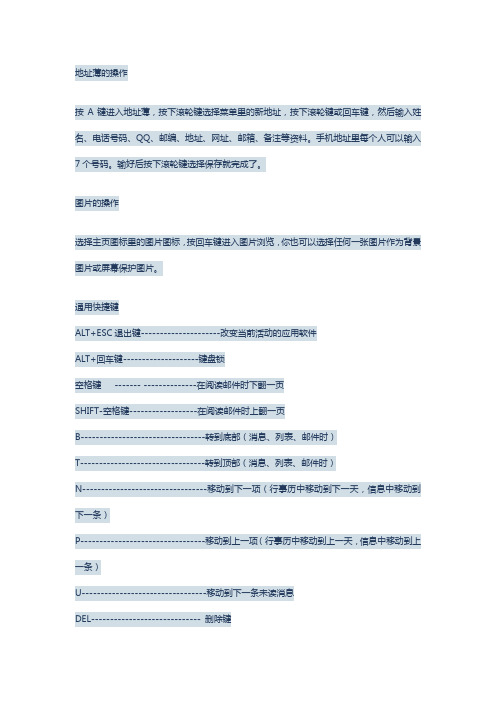
地址薄的操作按A键进入地址薄,按下滚轮键选择菜单里的新地址,按下滚轮键或回车键,然后输入姓名、电话号码、QQ、邮编、地址、网址、邮箱、备注等资料。
手机地址里每个人可以输入7个号码。
输好后按下滚轮键选择保存就完成了。
图片的操作选择主页图标里的图片图标,按回车键进入图片浏览,你也可以选择任何一张图片作为背景图片或屏幕保护图片。
通用快捷键ALT+ESC退出键---------------------改变当前活动的应用软件ALT+回车键--------------------键盘锁空格键------- --------------在阅读邮件时下翻一页SHIFT-空格键------------------在阅读邮件时上翻一页B---------------------------------转到底部(消息、列表、邮件时)T---------------------------------转到顶部(消息、列表、邮件时)N---------------------------------移动到下一项(行事历中移动到下一天,信息中移动到下一条)P---------------------------------移动到上一项(行事历中移动到上一天,信息中移动到上一条)U---------------------------------移动到下一条未读消息DEL----------------------------- 删除键文本输入快捷键你可以通过按住alt后按shift来激活caps lock,在邮件中这是没有必要的,因为黑莓在邮件中会自动大写首字母,当caps lock被激活的时候,将会在屏幕右上角显示一个左侧带三角的椭圆形图标。
你也可以通过按住shift后按alt来激活number lock,当number lock 被激活的时候,将会在屏幕右上角显示一个右侧带三角的椭圆形图标。
桌面快捷键C---------------------------------------在信息界面下创建并发送新的信息M-----------------------------------------进入信息界面P-----------------------------------------进入电话界面T-----------------------------------------进入任务界面L-----------------------------------------进入行事历D-----------------------------------------进入记事本F-----------------------------------------进入场景设置K-----------------------------------------键盘锁W-----------------------------------------进入网络浏览器B-----------------------------------------进入浏览器E-----------------------------------------进入信息传送器A-----------------------------------------进入地址簿R-----------------------------------------进入闹钟界面U-----------------------------------------进入计算器界面O-----------------------------------------进入设置项S-----------------------------------------进入搜索界面V-----------------------------------------显示已存储的消息信息及邮件快捷键Alt+I----------------------------显示呼入记录及收到的消息Alt+O----------------------------显示呼出记录机发出的消息Alt+P----------------------------显示电话记录Alt+S----------------------------显示短消息Alt+V----------------------------显示语音信息Space---------------------------下翻页B---------------------------------转到信息底部T---------------------------------转到信息顶部U---------------------------------转到最初的未读信息N------------------------------------转到下一条信息P------------------------------------转到上一条信息Del----------------------------------删除选中的当前的信息R------------------------------------回复信息F------------------------------------转发该信息C------------------------------------编写新的信息S------------------------------------进入信息搜索界面V------------------------------------进入已存储的组织你的图标在桌面下按住alt+滚轮垂直按下,将出现隐藏图标、移动图标选项,你如果已经将一些图标隐藏,将还会有显示所有图标显示。
黑莓一些基本知识,快捷键等

黑莓一些基本知识,LED颜色,快捷键等BlackBerry 机型不算众多,那也不能算太少了。
从6230 到7290,从8300 到9000 甚至是最新的9700,其实BlackBerry 的外观操作精髓并没有太多的改动,对于全键盘机型来说,是可以触类旁通的。
我们将一台BlackBerry 分割成“顶部”、“屏幕”、“键盘”三个部分来聊。
Part 01:BlackBerry 顶部顶部有顶部左侧键、顶部右侧键、Led 灯、扬声器听筒。
顶部左侧键:锁键盘键。
按下之后进入锁键盘状态,屏幕弹出用户个人信息,再按一次即可解锁。
在目前最新的系统以及在可预知的将来的系统中,锁键盘之后会直接黑屏,将无任何提示信息。
顶部右侧键:静音键。
静音键有如下几个功能:在来电时按下静音键,响铃停止;通话中按下静音键,关闭麦克风;长按静音键,进入待机模式。
在目前最新的系统以及在可预知的将来的系统中,长按静音键进入待机模式功能将取消。
LED 灯:俗称小红灯,是BlackBerry 精髓之一。
在默认设置下,有电话呼入、有未查看消息、有提醒信息、录音和摄像时小红灯闪烁。
蓝牙连接时蓝灯闪烁;LED 覆盖显示器(即设置为LED 常亮)时绿灯闪烁;电量不足时充电黄灯闪烁。
同时,小红灯也可做一些对于机器是否正常的简单识别:安装电池,红灯亮几秒后熄灭,正常开机;安装电池,小红灯闪烁或间歇性常亮,都是系统或机器主板出问题的可能性症状。
扬声器听筒:扬声器和听筒均位于机器的顶部这个区域,具体位置各个机器略有不同。
在这里需要提醒大家的是,在使用官方休眠套的时候大家要尽量小心,因为拔出手机时力量主要都集中在听筒之上,很容易对听筒造成损坏,注意。
Part 02:BlackBerry 屏幕BlackBerry 目前主流屏幕分辨率为480 x 360(包括Storm 系列),个别机器略有不同,例如BlackBerry Bold 9000 大屏为480 x 320 。
黑莓9000最全的快捷键方式

黑莓9000最全的快捷键方式。
一.短信快捷键觉得发短信不方便的朋友,你只是不知道下面的技巧吧!(以下为8100、8220等ST快捷键)进入短信列表之后,1键为返回第一页2键是向上一条记录3键为返回本页页首4键为前一天的所有记录(如:我们正在查看今天的短信,按一下4就回到了昨天的记录上)5键为确定,和回车一样6键和4键功能相反,为前进一天7键的作用是转到最后一条记录,和1键功能相反8和空格键是向下一条9键为转到本页的末尾,如果再按一次将转到下一页的末尾;*号键为查看未读短消息#号键的作用是“#号+滚轮”实现多选ctrl键+滚轮可以实现翻页,和9键的功能一致o.p键为快速切换转发当前短信内容给其他人(这个好理解吧)L键为快速拨号给发送短信的联系人(先按L,然后用回车确认该联系人就开始拨号了)del就是删除了回车也不必说(以下为7290、8700、8800、8300等全键盘型号快捷键)T键为返回第一页E键为转到发送错误信息P键为前一天的所有记录(如:我们正在查看今天的短信,按一下4就回到了昨天的记录上)空格键为向下翻页,CAP+空格键为向上翻页B键的作用是转到最后一条记录,和1键功能相反N键为转到本页的末尾,如果再按一次将转到下一页的末尾;U键为快速转到未读短消息MUN键的作用是“MUN+滚轮”实现多选,比如说你要一次性删除几条短信。
alt键+滚轮可以实现翻页,和空格键的功能一致F键为快速切换转发当前短信内容给其他人(也就是转发)另外,把光标移到到联系人字段那里,按一下拨号键为快速拨号给发送短信的联系人再另外,把光标移到到联系人字段那里,按一下Q键可以显示联系人电话号码再再另外,把光标移到到日期上,按下轮子或珠子,点“删除以前的内容”看看~呵呵再再再另外,保存了一条短信后,你可以把消息列表里那一条短信删掉。
以后你可以在“已保存”里找到它,比如说,有一些短信你不希望别人轻易看见。
记住,这一条是小钟告诉你的,其他地方找不到。
黑莓快捷键
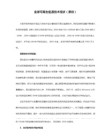
坦歼:德国的坦歼在猎豹的时候达到一个最完美的结合,火力,低矮的车身,高射速,高机动,装甲的倾角,虽然象式和猎虎的正面装甲表示为200mm和250mm但是在真正交战中我感觉却是怎么打都能打的穿,
另外跳弹率几乎为0,德国坦歼的弹道几乎是平的,外加超准的准头,让在500m外命中目标而不被发现成为最大的优势。
中坦:德国重坦前期的威力相当于虎式,后期可换105kwk45的52倍径炮,瞄准时间和准头外加穿深是中坦里最出色的,但是碍于其车体的移动速度和炮塔转向让其也只能成为远距离攻击性中坦。
火炮:德国的火炮前期威力不算大,但是装填速度极快,虎式自走炮的威力算是自走炮里最大的,但是车身巨大,移动速度极慢,外加装填速度也最慢,硬伤是虎式自走炮的瞄准时间很长,要正中目标比较有难度。
重坦:德国的重坦就是皮厚,肉糙,9级车之间基本没有什么跳弹,拼的就是刀刀入肉的感觉,但是其火炮的准头和不菲的穿深让其可以在远距离占尽便宜。在4502p之后逐渐有了跳弹率,德国重坦在其10级鼠式的
三.其他一些实用操作快捷键,记住它们,保证你事半功倍。
第一个是大家不知道用了n多遍的 输入法切换哈
Alt+Enter------------切换输入法
Alt+ESC返回键------- 弹出后台运行程序(类似于电脑操作的Alt+Tab),有的朋友问小钟,为什么我的黑莓电池那么差一天就没有电了,那你看看自己黑莓后台在运行的东西有多少再说吧,有些东西既然不用,就把它关了。关闭程序不是靠按挂机键来完成的 切记!睡觉前,关机前必须做这么一步。把多余的程序切换到前台,关闭掉。什么是多余的程序?群里问吧,呵呵!
alt +V Voicemail Messages
直接按V 已保存的信息桌面快捷键:
黑莓Blackberry常用快捷键使用方法
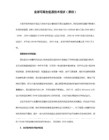
A--------------------------地址簿
R--------------------------闹钟界面
U--------------------------计算器界面
S--------------------------搜索界面
Enter-----------------------阅读
N---------------------------转到下一条信息
P---------------------------转到上一条信息
U---------------------------转到最初的未读信息
Alt=o-----------------------上一选字条
建议输入法设置:选项o----语言----编辑输入法选项
声音------音调,1--4选四声,可以关掉
记忆------开
输入短语--开
预测------开
智能编号--选字的时候可以用相应数字键选字,提高选字速度,但建议关掉,因为输入会变得复杂
D--------------------------记事本
F--------------------------场景设置
K--------------------------锁定黑莓
o--------------------------手机设置选项
C---------------------------创建新的信息
V---------------------------显示已存储的消息
F---------------------------转发该信息
黑莓常用快捷键(通用版)

BlackBerry常用快捷键搜集整理(特别说明:不一定适合于每一款机型,有些不能用的请见谅)常用指令 (1)基础操作 (1)文字输入快捷键 (2)消息(Email和短信息) (3)黑莓自带浏览器 (4)日历 (5)多媒体浏览器 (6)常用指令•alt + 右 shift + del –软重启(有时候需要重启不用下电池了)基础操作•程序快捷键:在桌面启动黑莓内置的程序可以使用其名称旁的快捷键,比如消息为M、日历为L,前提是在拨号-常规选项中关闭“从主页屏幕拨号”(某些ROM中需要将语言设置为英文)•菜单快捷键:在显示语言为英文的前提下,按某个字母可以跳转到菜单中相应的以该字母为首的菜单项,例如按C跳转到Cancel,按E跳转到Exit 按C是COPY。
(感觉这个很类似windows下的快捷键的操作,所以在英文的语言菜单下能更好的体验BB的快捷操作如果是在中文的界面下很多快捷键是不能用的)•待机模式:长按静音键可以进入待机模式,再按一次静音键退出待机模式(某些机型适用)•重启:在BlackBerry崩溃并停止响应时,一般可以通过关机来恢复,但关机再开机BlackBerry并不会自检。
如果需要真正意义上带自检的重启过程,那么依次按住Alt、Shift和Del键就可以重启BlackBerry(适用于QWERTY机型),或者直接取下电池•转到底部/顶部:在大多数位置,按B键可以转到底部,按T键可以转到顶部,例如短消息、记事本、文本和消息列表等•滚屏:按住Alt键后再移动轨迹球可以翻页•多选:在消息、通话记录等列表中,按住Shift键后再移动轨迹球可以多选项目,类似于Windows中的Shift+方向键•勾选:在复选或单选框中,按空格键可以实现轨迹球/滚轮的点击功能勾选或取消勾选•下一个:在多选或单选框中,按回车键可以选取下一个项目,例如日历中的类别复选框•退出:在媒体管理器以及自带浏览器中,长按Esc键可以直接退出程序•切换程序:OS 4.5 以下的机型,按住 Alt 键再按 Esc 键可以切换已打开程序;OS 4.6 以上机型长按黑莓键可以切换已打开程序。
黑莓的一些使用心得

黑莓时钟的一些使用心得!包括闹钟,枕边模式在主屏幕中,单击时钟图标。
R键,设定闹钟,可以用O键来选ON,OFF,或者用W键选WEEKDAYS(如果想设置多个闹钟,可以在日历中设置。
很强大,不用再装其他的闹钟软件了。
)T键,倒计时界面,默认5分钟,时间可以改,按空格键开始。
(如果您退出了时钟应用程序,计时器将继续到计时。
这是个比较实用的提醒功能,比如我中午午休30分钟,就可以用这个功能设定30分钟后提醒,铃声可以自定义。
很方便!)S键,秒表界面,同样是空格键开始* 要记录单圈时间,请单击圈图标。
* 要停止计时,请再次单击开始/停止图标。
* 要在消息中发送结果,请按菜单键。
单击发送结果。
单击消息类型。
C键,返回时钟界面B键,进入或退出枕边模式BEDSIDE(能够查看闹钟而不被来电或消息打断)枕边模式的设置:1. 单击选项。
2 在枕边模式部分中,请执行以下操作之一。
* 要在打开枕边模式时显示LED 通知,请将禁用LED 字段更改为否。
* 要关闭与无线网络的连接,以便在打开枕边模式时不接收电话或消息,请将禁用无线电字段更改为是。
* 要在打开枕边闹钟模式时关闭屏幕变暗功能,请将屏幕变暗字段更改为否。
3. 按菜单键。
4. 单击保存。
前天入手TELUS版9780,第一次接触6.0系统,开始使用时突然发现,没有屏幕快捷键了,就是点M进短信,A进电话本,昨晚玩手机突然发现了实现方法,希望能够对大家有用,知道的别喷我主屏幕点黑莓键--Option--在Launch by Typing选项中选择“Application Shortcuts”即可实现以上功能,最后祝论坛的朋友门元旦快乐~选项/显示/主屏幕首选项/将第一个设置“通用搜索”改为:应用程序快捷方式然后快捷键就可以用了。
一、在桌面下按黑莓键,进入选项,将第一项通用搜索改为应用程序快捷方式二、我的机器快捷键详细说明(通用:长按黑莓键进入切换应用程序)1、长按Q键——在振动和响铃间切换2、T键————进入任务3、Y键————进入Yahoo!Messenger4、U键————进入计算器5、I键————进入AOL Instant Messenger6、O键————进入选项7、P键————进入通话记录8、A键————进入通讯薄9、S键————进入搜索10、D键————进入备忘录11、H键————进入帮助12、K键————锁键盘13、L键————进入日历14、Z键————进入了个人安装的ZFetion(飞信)15、X键————进入Windows Live Messenger16、C键————进入选择联系人拨号界面17、V键————进入已保存消息18、B键————进入浏览器19、N键————进入BlackBerry Messenger20、M键————进入消息界面三、安装热键大师后自己另设的几个快捷键(强烈推荐安装)安装和注册热键大师后进入热键大师选项,设置主屏幕快捷键,在设置应用程序和系统功能快捷键。
黑莓9810使用技巧

黑莓9810使用技巧黑莓9810是一款经典的智能手机,具有强大的功能和灵活的操作系统。
下面将介绍一些黑莓9810的使用技巧,帮助用户更好地使用这款手机。
1. 键盘快捷键:黑莓手机以其独特的物理键盘而著名,利用键盘快捷键可以提高操作效率。
例如,按住Alt键并按Enter键可以快速发送短信或邮件。
按住Alt键并同时按上下方向键可以调整屏幕亮度。
2. 快速拨号:黑莓9810支持快速拨号功能。
在主屏幕上按下字母键,手机会自动搜索并显示与该字母相关的联系人或应用程序。
通过按下相应的数字键,即可快速拨打电话或执行其他操作。
3. 通知快速预览:黑莓9810的操作系统支持通知快速预览功能。
用户只需在锁屏状态下向上滑动屏幕,即可显示最新的通知内容,如短信、邮件和社交媒体提醒。
这样能够帮助用户快速查看和回复重要信息。
4. 多任务处理:黑莓9810具有出色的多任务处理能力。
用户可以在应用程序中使用快捷键Alt + Tab进行切换,快速在不同的应用程序之间进行切换。
同时,用户还可以通过按住菜单键来查看最近使用的应用程序。
5. 键盘快速搜索:在黑莓9810的主屏幕上,用户可以使用键盘进行快速搜索。
只需在主屏幕上按下字母键,系统会自动搜索并显示与该字母相关的联系人、应用程序和网站。
这个功能可以帮助用户快速找到想要的内容。
6. 定制边缘功能:黑莓9810的操作系统允许用户自定义边缘功能。
用户可以通过在屏幕的左右边缘上滑动手指,打开特定的应用程序或执行特定的操作。
例如,用户可以将左边缘设置为打开邮件应用程序,右边缘设置为打开浏览器或社交媒体应用程序。
7. 快速拍照:黑莓9810配备了一颗高像素的摄像头,支持快速拍照功能。
用户可以通过按下侧边的相机快捷键来快速启动相机应用程序并进行拍照。
这样用户就不需要进入主屏幕或应用程序列表来查找相机应用程序了。
总结起来,以上是一些黑莓9810的使用技巧。
通过合理利用这些技巧,用户可以更方便、高效地使用这款智能手机。
黑莓 BlackBerry 实用快捷键大全

黑莓 BlackBerry 实用快捷键大全“按”、“按下”指短暂性的单击某键;“长按”、“按住”指1秒以上的按下某键。
Shift键又称为Cap键、上档键、半月键等,这里统称Shift键。
基础操作∙程序快捷键:在桌面启动黑莓内置的程序可以使用其名称旁的快捷键,比如消息为M、日历为L,前提是在拨号-常规选项中关闭“从主页屏幕拨号”(某些ROM中需要将语言设置为英文)∙菜单快捷键:在显示语言为英文的前提下,按某个字母可以跳转到菜单中相应的以该字母为首的菜单项,例如按C跳转到Cancel,按E跳转到Exit∙重启:在BlackBerry崩溃并停止响应时,一般可以通过关机来恢复,但关机再开机BlackBerry 并不会自检。
如果需要真正意义上带自检的重启过程,那么依次按住Alt、Shift和Del键就可以重启BlackBerry(适用于QWERTY机型),或者直接取下电池∙转到底部/顶部:在大多数位置,按B键可以转到底部,按T键可以转到顶部,例如短消息、记事本、文本和消息列表等∙滚屏:按住Alt键后再移动轨迹球可以翻页∙多选:在消息、通话记录等列表中,按住Shift键后再移动轨迹球可以多选项目,类似于Windows 中的Shift+方向键∙勾选:在复选或单选框中,按空格键可以实现轨迹球/滚轮的点击功能勾选或取消勾选∙下一个:在多选或单选框中,按回车键可以选取下一个项目,例如日历中的类别复选框∙退出:在媒体管理器以及自带浏览器中,长按Esc键可以直接退出程序文字输入快捷键∙切换输入法:按住Alt键再按住回车键可以切换输入法,但前提是必须在选项-语言中开启“使用输入法快捷键”∙大小写:英文输入法下,长按字母键可以在该字母的大写与小写状态间切换∙Caps Lock:按Alt键后再按右Shift键可以打开Caps Lock,再按任意Shift键关闭Caps Lock ∙Num Lock:按Alt键后再按左Shift键可以打开Num Lock,再按任意Shift键关闭Num Lock ∙选择文本:按任意Shift键后再按滚轮/轨迹球可以选择文本∙复制文本:选择文本后,按Alt键后再按滚轮/轨迹球可以复制文本∙剪切文本:选择文本后,按Shift键后再按Del键可以剪切文本∙粘贴文本:复制或剪切文本后,按Shift后再按滚轮/轨迹球可以粘贴文本∙特殊字符:按住某键并移动滚轮/轨迹球可以输入对应的特殊字母,如西班牙文、希腊文等∙在文本中插入当前日期:依次按L、D和空格键可以在当前位置插入当前的日期与星期∙在文本中插入当前时间:依次按L、T和空格键可以在当前位置插入当前的时间消息(Email和短信息)∙搜索:在消息(Message)中按S键可以搜索所有收发的消息内容、相应联系人以及文件夹∙发件箱:在消息中按Alt键再按O键可以打开发件箱∙收件箱:在消息中按Alt键再按I键可以打开收件箱∙短消息(SMS):在消息中按Alt键再按S键可以打开短消息文件夹,包含所有收发的SMS∙通话记录:在消息中按Alt键再按P键可以查看通话记录∙语音信息:在消息中按Alt键再按V键可以查看语音信息∙已保存信息:在消息中按V键可以查看已标记为保存的消息∙查看发送失败的消息:在消息中按E键可以查看发送失败的消息∙查看下一个未读消息:在消息列表中按U键可以查看下一个未读消息黑莓自带浏览器∙输入地址:在任意页面按G键可以输入地址以跳转∙输入".":输入地址时按空格键可以输入"."∙输入"/":输入地址时按任意Shift键再按空格键可以输入"/"∙添加书签:按A键可以将当前页面添加到书签内∙查看书签:按K键可以查看书签∙刷新:按R键可以刷新当前页面∙历史记录:按I键可以查看历史记录∙查看链接地址:按L键可以查看当前指向的链接地址∙选项:按O键可以打开浏览器选项∙页面导航器:在页面中按X可以打开页面导航器∙隐藏:按D键可以隐藏浏览器∙搜索:在页面中按F键可以进行搜索∙查看信息:在页面中按C键可以查看IP、连接时间及使用流量等信息∙保存到消息列表:在页面中按S键可以将此页面的书签保存到消息列表∙全屏:在界面中按U键可以全屏,再按一次退出全屏∙首页:按H键可以返回首页∙查看当前页面地址:按P键可以查看当前页面的地址∙滚屏:按空格键可以向下滚屏,按住Shift键再按空格键可以向上滚屏∙查看网页源代码:按住Alt并依次按R、B、V、S即可查看当前网页的源代码日历∙添加新日程:按C键可以快速添加新日程∙查看日程:按A键可以查看所有日程∙以天查看:按D键可以以天来查看日历∙以周查看:按W键可以以周来查看日历∙以月查看:按M键可以以月来查看日历∙移动到上一个/下一个日期:按Shift+空格键可以移动到上一天/周/月,按空格键可以移动到下一天/周/月∙移动到今天:按T键可以移动到今天∙移动到某天:按G键可以移动到某一天多媒体浏览器∙下一首:按N或者长按音量+键可以跳到下一首歌曲或者下一张图片∙上一首:按P或者长按音量-键可以返回到上一首歌曲或者上一张图片∙放大图片:按I键可以放大图片∙缩小图片:按O键可以缩小图片∙恢复为原始大小:按W键可以将图片恢复到原始大小Opera mini 4(仅针对8800, OS 4.5.0.081,其他ROM和机型可能略有不同)∙快速拨号:依次按*键和数字键可以打开相应数字的快速拨号页面∙RSS:依次按*键和数字0可以查看RSS新闻推送∙缩放:浏览比较大的Web页面时,按5可以放大缩小页面∙光标移动:浏览页面时,按I、J、L、M可以四向移动光标∙滚屏:浏览页面时,按2、4、6、8可以四向滚屏∙右键菜单:浏览页面时,按数字1可以打开右键菜单,包括刷新、链接地址等项目(不同于按下BlackBerry Menu键的菜单)∙输入地址:依次按下#键和数字1可以输入地址∙书签:依次按下#键和数字2可以查看书签∙转到页面顶部/底部:依次按下#键和数字3可以转到该页面的顶部或底部∙前进:按两下#键和#键可以前进∙更多基于*和#的快捷键请按*/#键稍等2秒钟即可查看相应的快捷键列表Mobipocket Reader∙完全关闭:在Mobipocket Reader界面下,依次按Shift、Q键可以完全关闭Mobipocket Reader,即不再驻留后台。
黑莓快捷键大全
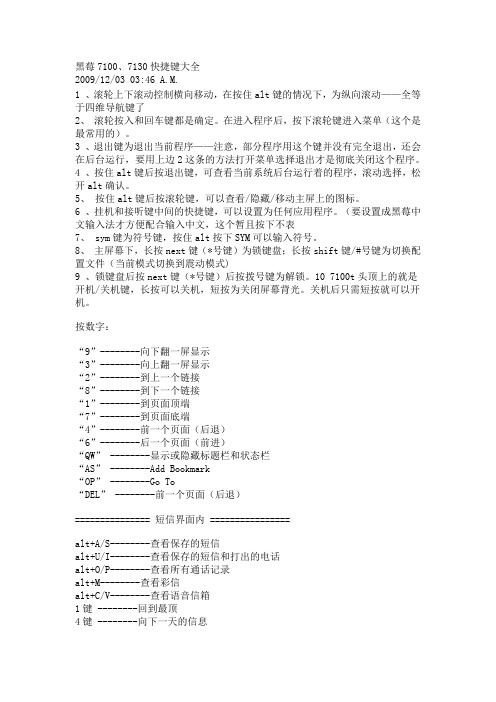
黑莓7100、7130快捷键大全2009/12/03 03:46 A.M.1 、滚轮上下滚动控制横向移动,在按住alt键的情况下,为纵向滚动——全等于四维导航键了2、滚轮按入和回车键都是确定。
在进入程序后,按下滚轮键进入菜单(这个是最常用的)。
3 、退出键为退出当前程序——注意,部分程序用这个键并没有完全退出,还会在后台运行,要用上边2这条的方法打开菜单选择退出才是彻底关闭这个程序。
4 、按住alt键后按退出键,可查看当前系统后台运行着的程序,滚动选择,松开alt确认。
5、按住alt键后按滚轮键,可以查看/隐藏/移动主屏上的图标。
6 、挂机和接听键中间的快捷键,可以设置为任何应用程序。
(要设置成黑莓中文输入法才方便配合输入中文,这个暂且按下不表7、 sym键为符号键,按住alt按下SYM可以输入符号。
8、主屏幕下,长按next键(*号键)为锁键盘;长按shift键/#号键为切换配置文件(当前模式切换到震动模式)9 、锁键盘后按next键(*号键)后按拨号键为解锁。
10 7100t头顶上的就是开机/关机键,长按可以关机,短按为关闭屏幕背光。
关机后只需短按就可以开机。
按数字:“9”--------向下翻一屏显示“3”--------向上翻一屏显示“2”--------到上一个链接“8”--------到下一个链接“1”--------到页面顶端“7”--------到页面底端“4”--------前一个页面(后退)“6”--------后一个页面(前进)“QW” --------显示或隐藏标题栏和状态栏“AS” --------Add Bookmark“OP” --------Go To“DEL” --------前一个页面(后退)=============== 短信界面内 ================alt+A/S--------查看保存的短信alt+U/I--------查看保存的短信和打出的电话alt+O/P--------查看所有通话记录alt+M--------查看彩信alt+C/V--------查看语音信箱1键 --------回到最顶4键 --------向下一天的信息2,4键 --------上下选择短信*键 --------直接转到未读短信5或回车键 --------读取短信Q键 --------回复P键 --------转发L键--------写短信3键--------当前界面第一条信息9键-------- 当前界面最后一条信息del键--------删除当前(选中)短信=============== 通话状态下 ================O/P键--------打开或关闭免提Q/W键 --------静音在拨号栏Ente--------显示最后手动拨出的号码=============== 主屏界面时 ================alt+race调出“帮帮我”alt+bbmll --------信号强度显示方式切换alt+lglg --------调出事件记录(警告),可清除alt+按下滚轮--------移动或隐藏/显示图标长按#键--------切换配置文件为震动或大声长按*键--------立即锁键盘长按1键--------进入语音信箱alt+enter--------选择输入法语言alt+滚动滚轮--------垂直移动选区长按拨号键--------调用地址簿进行拨号长按数字键意外的其他键,则为该键分配单键拨号号码=============== 图片浏览时 ================长按#键+滚轮--------缩小/放大图片1,7键--------缩放图片2,4,6,8键--------上下左右移动图片3键--------上一张图片9键--------下一张图片del键--------删除当前(选中)图片=============== 日历状态下================QW--------今日DF--------前一天JK--------下一天TY--------垂直向上(同*)BN--------垂直向下GH--------打开当日(周显示下为新建约会)UI --------上一月(周显示下为上一周)M--------下一月(周显示下为下一周)OP--------新建约会=============== 设置选项时 ================ 状态界面按butter ——显示数据使用&语音使用。
黑莓快捷键大全

****黑莓快捷键大全(BB很强大)有很多很多的朋友用了很久很久才发现bb有强大的快捷键,也有很多的朋友跑来问我bb的快捷键到底有哪些,说的多了一下子也记不住,说的少了好像又不够明确!今天想起来了就把我自己整理的一些快捷键放上来,和大家以前分享!呵呵!有不足之处请大家多包涵哦!同时将会不断的更新。
(bb很强大)按住alt滚动滚轮变横向移动为纵向编辑文字时,按alt滚动滚轮编辑文字中间的文字中英文切换alt+回车在option->status(选项->状态)键入buyr,能够看到data usage和voice usage在桌面按住alt+滚轮向下按可以排列隐藏显示图标信息快捷键alt+i 呼入记录和收到的信息alt+o 呼出记录和发送的信息alt+p 通话记录alt+s SMS信息alt+v 显示语音信息alt+u 标记已读未读space 下翻页b 到底t 到顶u 最初未读del 删除r 回复f 转发c 编写s 搜索v 进入已存储快捷键功能______________________________________________________________桌面快捷键alt+escape (侧滚轮下面的后退键)切换程序,相当于windows的alt+tabalt+enter 锁定BBalt+cap+h Help me!查看软件版本系统状态alt+lglg 查看系统logalt+nmll 修改信号指示为数字c 编写m 信息p 电话t 任务l 日历d 记事本f 情景设置k 锁定a 地址簿r 闹钟u 计算器o 设置选项s 搜索v 已存储信息BB有着比较人性化的设计,除了自己定义桌面以外,还可以根据自己的实际喜欢和需要,将桌面的程序图标进行顺序调整,甚至是隐藏起来具体操作:按下alt,然后按一下滚轮,会发现有Move Application【移动应用程序】/Hide Application【隐藏应用程序】(有的没有后者),选择后,就发现桌面图标可以移动,前后顺序就能自己决定了在某些特别的应用程序图标上,还会有全部显示,因此可以放心的隐藏某些图标,随时可以恢复显示的2.刚上手的时候发现想要进入某个应用程序的时候必须旋转滚轮很多次才可以选中到需要的程序,程序越靠后越麻烦。
黑莓手机桌面快捷键快捷键指南
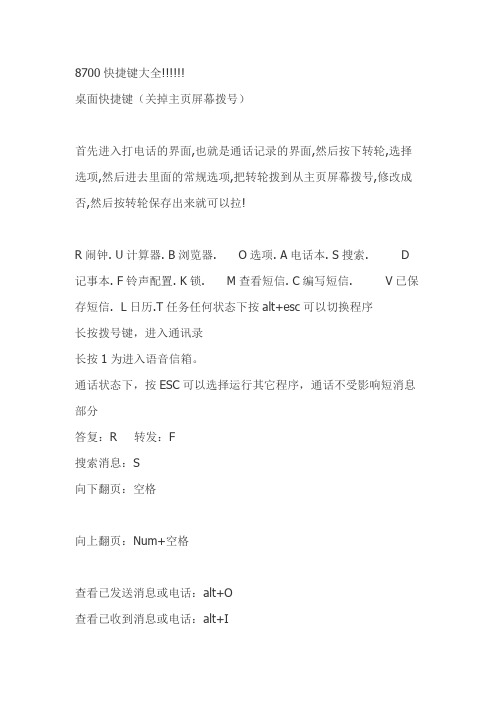
8700快捷键大全桌面快捷键(关掉主页屏幕拨号)首先进入打电话的界面,也就是通话记录的界面,然后按下转轮,选择选项,然后进去里面的常规选项,把转轮拨到从主页屏幕拨号,修改成否,然后按转轮保存出来就可以拉!R闹钟. U计算器. B浏览器. O选项. A电话本. S搜索. D 记事本. F铃声配置. K锁. M查看短信. C编写短信. V已保存短信. L日历.T任务任何状态下按alt+esc可以切换程序长按拨号键,进入通讯录长按1为进入语音信箱。
通话状态下,按ESC可以选择运行其它程序,通话不受影响短消息部分答复:R 转发:F搜索消息:S向下翻页:空格向上翻页:Num+空格查看已发送消息或电话:alt+O查看已收到消息或电话:alt+I打字翻页:alt+滚轮往回找汉字:alt+空格 alt+滚轮在输入状态下:长按一个字母会从小写切换到大写M键然后C键进入联系浏览器部分(bb自带浏览器)输入网址:G转至主页:H打开书签:K添加书签:A刷新页面:R搜索关键词:F搜索结果:V查看历史记录:I查看、复制或发送链接地址:l查看、复制或发送页面地址:P全屏切换:U回桌面:D日历部分首先将启用快速输入字段设置为否更改为日程视图:D更改为周程视图:W更改为月程视图:M要移至当前日期:T要移至特定日期:G要创建约会:C要移至下一个日月周:空格要移至上一个日月周:Num+空格日、周、月、事件四中浏览方式,对应按DWMA四个快捷键媒体图片状态下i放大,O缩小,P向上翻,N向下翻,R 旋转电子书4P上翻页,空格下翻页,H更换背景颜色,alt+O字体变大,alt+I 字体变小。
- 1、下载文档前请自行甄别文档内容的完整性,平台不提供额外的编辑、内容补充、找答案等附加服务。
- 2、"仅部分预览"的文档,不可在线预览部分如存在完整性等问题,可反馈申请退款(可完整预览的文档不适用该条件!)。
- 3、如文档侵犯您的权益,请联系客服反馈,我们会尽快为您处理(人工客服工作时间:9:00-18:30)。
黑莓快捷键(用了才知道黑莓的强悍)有很多很多的朋友用了很久很久才发现bb有强大的快捷键,也有很多的朋友跑来问我bb的快捷键到底有哪些,说的多了一下子也急不住,说的少了好像又不够明确!今天想起来了就把我自己整理的一些快捷键放上来,和大家以前分享!呵呵!有不足之处请大家多包涵哦!同时将会不断的更新。
(bb很强大)按住alt滚动滚轮变横向移动为纵向编辑文字时,按alt滚动滚轮编辑文字中间的文字中英文切换alt+回车在option->status(选项->状态)键入buyr,能够看到data usage和voice usage 在桌面按住alt+滚轮向下按可以排列隐藏显示图标信息快捷键 alt+i 呼入记录和收到的信息 alt+o 呼出记录和发送的信息 alt+p 通话记录 alt+s SMS信息 alt+v 显示语音信息 alt+u 标记已读未读 space 下翻页 b 到底 t 到顶 u 最初未读 del 删除 r 回复 f 转发 c 编写 s 搜索 v 进入已存储快捷键功能
______________________________________________________________ 桌面快捷键 alt+escape 切换程序,相当于windows的alt+tab alt+enter 锁定BB alt+cap+h Help me!查看软件版本系统状态 alt+lglg 查看系统log alt+nmll 修改信号指示为数字 c 编写 m 信息 p 电话 t 任务 l 日历 d 记事本 f 情景设置 k 锁定 a 地址簿 r 闹钟 u 计算器 o 设置选项 s 搜索 v 已存储信息 BB有着比较人性化的设计,除了自己定义桌面以外,还可以根据自己的实际喜欢和需要,将桌面的程序图
标进行顺序调整,甚至是隐藏起来具体操作:按下alt,然后按一下滚轮,会发现有Move Application【移动应用程序】/Hide Application【隐藏应用程序】(有的没有后者,选择后,就发现桌面图标可以移动,前后顺序就能自己决定了在某些特别的应用程序图标上,还会有全部显示,因此可以放心的隐藏某些图标,随时可以恢复显示的 2.刚上手的时候发现想要进入某个应用程序的时候必须旋转滚轮很多次才可以选中到需要的程序,程序越靠后越麻烦。
玩的过程中突然发现,其实移动光标选择应用程序图标不是只可以一个一个的按照水平先后顺序的,还可以上下移动哦。
操作步骤:按住ALT键,然后旋转滚轮,就可以纵向移动光标了(7230,7290的ALT键就是ASZ包围的那个) 3.黑莓有一个地方和Windows系统相似在Windows中,按下ALT和TAB的时候就可以出现所有运行中的任务列表,然后持续按TAB就可以迅速切换到相应的程序。
不要犹豫,无论你现在在
BB的哪个地方进行操作,按下ALT和ESC。
看到了吧,然后持续按ESC就可以迅速切换到相应的程序。
不知道ESC在什么地方?别的机型或许有所区别,但是在7290上,滚轮的下面就是ESC退出键 4.关于输入法我的7290首先安装了官方的中文并且选择了拼音输入法,然后在选项--语言--输入法中选定了拼音在需要输入汉字的时候,按ALT和Enter【就是DEL和SYM包围的那个回车键啦】,就可以进行输入了。
在选项--语言--输入法进入编辑输入法选项,发觉设置还是很多的哦,考虑比较周到:声音--可以设置开关。
【不过还不明白是否是按键音】记忆--可以设置开关。
【不过还不明白做什么用途,莫非可以自己造词组】输入短语--可以设置开关。
【不过还不明白猜测了一下可能是和下面的快捷方式有关系,不过快捷方式应该翻译成快捷短语比较好】预测--可以设置开关。
【不过还不明白具体有什么用途 ^_^ 】智能编号--可以设置开关。
【不过还不明白是不是翻译的辞不达意?真的不知道是什么意思】快捷方式--这个可是好东西 ^_^,选择编辑快捷方式一看 OH MY GOD! BS=不是 BYJ =不要紧 ^_^。
还可以编辑新的呢,抓紧来一个TNND=他奶奶的模糊音节--如果你的普通话发音不是很精确的话,那么就用空格键选择你最根深柢固的发音错误吧,比如:ZH和Z不分啦 5.多选择批量删除 1.按下CAP 然后转转轮可以多选;
2.按DEL 提示删除;
3.按字母D 所选删除完毕. 6.快捷键通用快捷键 Alt+escape——————————–改变当前活动的应用软件 Alt+enter—————————
——锁住黑莓 Spacebar 或者 Return———————-在阅读邮件时下翻一页
Alt-Return or Shift-Space—————–在阅读邮件时上翻一页 B—————————————–转到底部(消息、列表、邮件时) T—————————————–转到顶部(消息、列表、邮件时) N—————————————–移动到下一项(行事历中移动到下一天,信息中移动到下一条) P—————————————–移动到上一项(行事历中移动到上一天,信息中移动到上一条) U—————————————–移动到下一条未读消息文本输入快捷键你可以通过按住alt后按shift 来激活caps lock,在邮件中这是没有必要的,因为黑莓在邮件中会自动大写首字母,当caps lock被激活的时候,将会在屏幕右上角显示一个左侧带三角的椭圆形图标。
你也可以通过按住shift后按alt来激活number lock,当number lock被激活
的时候,将会在屏幕右上角显示一个右侧带三角的椭圆形图标。
桌面快捷键 C—————————————–在信息界面下创建并发送新的信息 M—————————————–进入信息界面 P—————————————–进入电话界面 T—————————————–进入任务界面 L—————————————–进入行事历 D—————————————–进入记事本 F—————————————–进入场景设置 K—————————————–锁定黑莓 W—————————————–进入网络浏览器 B—————————————–进入黑莓浏览器 E—————————————–进入黑莓信息传送器 A—————————————–进入地址簿 R—————————————–进入闹钟界面 U—————————————–进入计算器界面 O—————————————–进入设置项 S—————————————–进入搜索界面 V—————————————–显示已存储的消息信息及邮件快捷键 Alt+I————————————–显示呼入记录及收到的消息Alt+O————————————–显示呼出记录机发出的消息 Alt+P————————————–显示电话记录 Alt+S————————————–显示短消息
Alt+V————————————–显示语音信息 Space————————————–下翻页 B——————————————转到信息底部 T——————————————转到信息顶部 U——————————————转到最初的未读信息 N——————————————转到下一条信息 P——————————————转到上
一条信息 Del—————————————-删除选中的当前的信息 R——————————————回复信息 F——————————————转发该信息 C——————————————编写新的信息 S——————————————进入信息搜索界面 V——————————————进入已存储的信息另:alt+(右caps+del=reset 按alt同时输入LGLG,进入机子的log,你可以清空log文件,来释放一些内存。
7.其他:技巧1 组织你的图标在桌面下按住alt+滚轮垂直按下,将出现隐藏图标、移动图标选项,你如果已经将一些图标隐藏,将还会有显示所有图标显示。
你将可以确定拿下图标是你经常用到的,隐藏不常用的,在需要的时候通过显示所有图标的选项在进行查看。
被隐藏的图标这时候将会带有“叉”,在你再
次进入该菜单时,将显示所有图标前的钩取掉,这些图标将再次进入不可见的状态。
技巧2 进入后台运行的程序按住alt+esc将出现后台程序窗口。
类似在windows中经常使用的alt+tab,松开esc并保持按住alt,就可以使用滚轮在数个后台程序间切换,松开alt时将激活该项程序。
技巧3 按住alt使用滚轮,滚轮的运动方向将由水平变为垂直。
技巧4 使你的信号强度显示成为数字在桌面下按住alt 并输入nmll 信号强度与信号柱状图间的对比关系 dBm 信号强度————-柱状图
显示 -40 to-77 ——————–5 -78 to-86 ——————–4 -87 to-92 ——————–3 -93 to-101——————-2 -102 to-120——————1 技巧5 设置单键拨号在窗口下按住某一字母键,将会出现设置单键拨号的窗口。
剩下的不用我多说了吧?技巧6 在电话中记录信息在电话中,按下滚轮,在菜单中选择备注,你将可以在通话时记录重要信息了。
